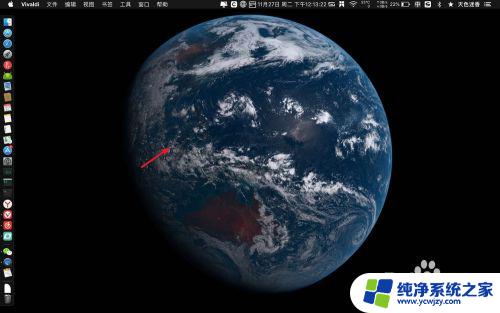电脑优盘有声音不显示 u盘插入电脑无法显示但有声音
更新时间:2024-01-10 08:45:11作者:jiang
电脑优盘有声音却无法显示,这是许多计算机用户常遇到的问题之一,当我们将U盘插入电脑时,期望能够立即看到其中的文件和文件夹,然而有时却只能听到电脑发出的声音,却无法在屏幕上找到U盘的踪影。这种情况可能引起用户的困惑和焦虑,因为U盘中存储的重要数据可能无法及时访问。为什么会出现这种情况呢?接下来我们将探讨一些可能的原因,并提供一些解决方法。
具体步骤:
1.先打开电脑,插入U盘。之后右击此电脑;

2.然后点击管理;
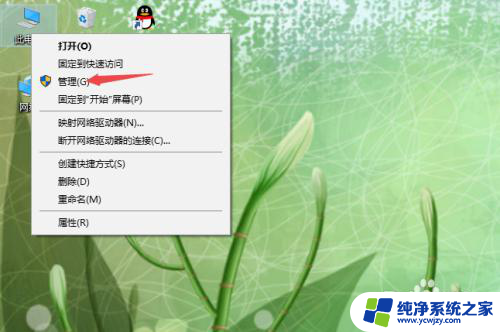
3.之后点击设备管理器;
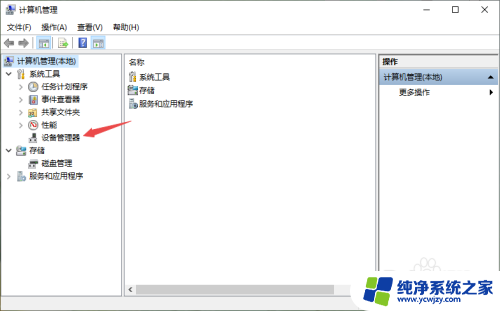
4.然后点开通用串行总线控制器;
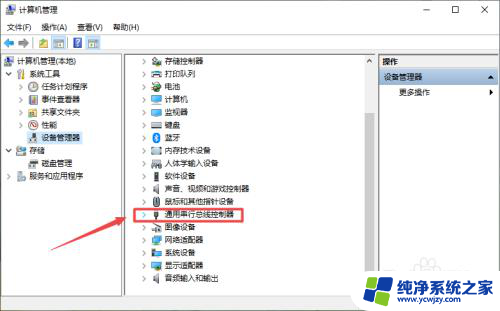
5.之后找到被禁用的USB接口,然后右击该接口;
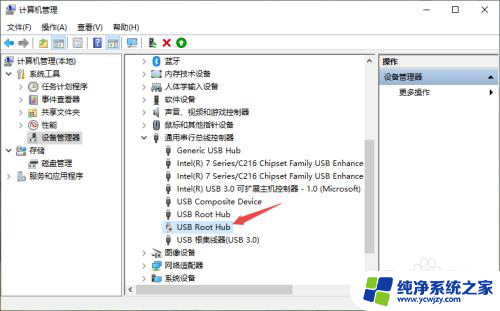
6.之后点击启用设备;
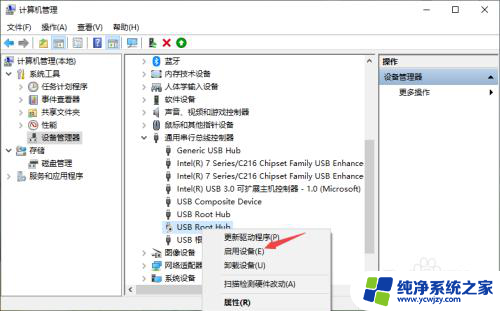
7.启用后效果如图所示,这样我们的U盘就会显示出来了。
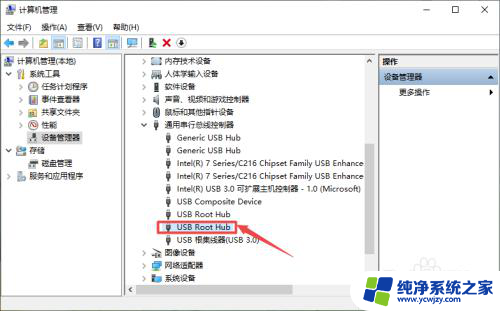
以上就是电脑优盘有声音不显示的全部内容,碰到同样情况的朋友们赶紧参照小编的方法来处理吧,希望能够对大家有所帮助。